ZHCAB59B June 2019 – November 2020 TMS320F28384D , TMS320F28384S , TMS320F28386D , TMS320F28386S , TMS320F28388D , TMS320F28388S , TMS320F28P650DH , TMS320F28P650DK , TMS320F28P650SH , TMS320F28P650SK , TMS320F28P659DH-Q1 , TMS320F28P659DK-Q1 , TMS320F28P659SH-Q1
12.4 通过 TwinCAT 扫描 EtherCAT 器件
使用以下步骤通过 TwinCAT 扫描 EtherCAT 器件:
- 打开在Topic Link Label12.3中创建的 TwinCAT 工程 (f2838x_iddk)
- 验证 controlCARD 是否正在运行Topic Link Label12.2中所述的演示代码(CM 运行 fcl_f2838x_ecat_cm.out),以及开发计算机(运行 TwinCAT)是否通过以太网电缆连接到 controlCARD 中的端口 0。 注:
端口 0 是具有两个以太网接口的 controlCARD 一侧上的顶部以太网端口。
- 在 Visual Studio 左侧的解决方案资源管理器中,展开 Project(工程),然后展开 I/O
- 右键点击 Devices(器件),然后选择 Scan(扫描)
- 将弹出一个对话框,说明 Not all types of devices can be found automatically(并非所有类型的器件都能自动找到)。点击 OK(确定)。
- 扫描完成后,将出现一个弹出窗口。可能会出现以下选项:
- 一个弹出窗口指出 1 new I/O devices found(找到新的 I/O 器件),其中器件为 Device 2 (EtherCAT Automation Protocol)。此器件编号或除 Device 1 以外的任何其他器件编号是正确的,请点击 OK(确定)。
- 一个弹出窗口,说明未找到任何器件,或说明 1 new I/O devices found(找到新的 I/O 器件),其中器件为 Device 1 (EtherCAT Automation Protocol)。这意味着某些设置不正确。验证该示例是否正在器件上运行(或至少已完成 EtherCAT IP 的 GPIO 设置和复位)。如果正确遵循该程序,则应已识别 Device 2。可以小心地再次重复设置步骤。
- 点击 OK(确定)后,另一个弹出窗口将要求 Scan for boxes(扫描各框)。点击 Yes(是)。
- 点击 Yes(是)后,另一个弹出窗口将要求 Activate Free Run(激活自由运行)。点击 Yes(是)。
- 在解决方案资源管理器左侧的器件下,您应该看到 Device 2 (EtherCAT)。此处将为 Box #(框 #)。此 Box(框)是 controlCARD ESC。
- EtherCAT 主站现在已设置为与从器件进行通信。
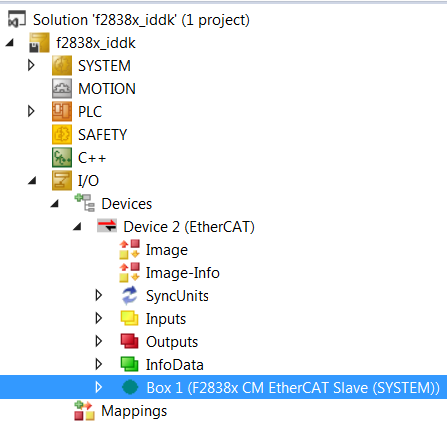 图 12-3 TwinCAT 解决方案资源管理器
图 12-3 TwinCAT 解决方案资源管理器